
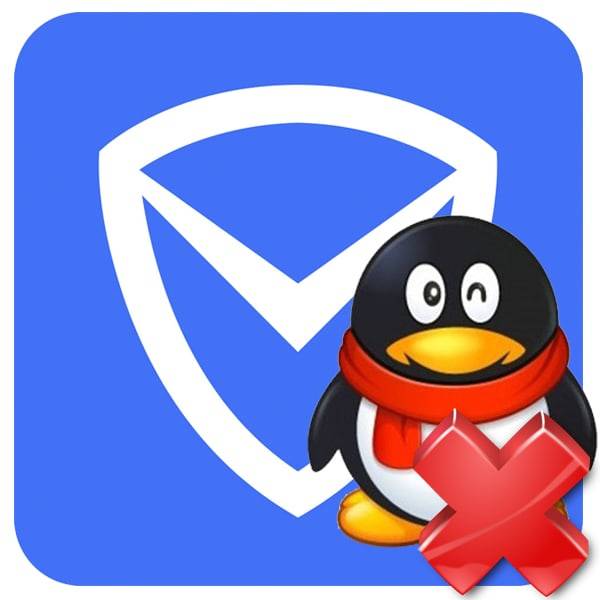
Каждый компьютер нуждается в защите. Антивирус ее предоставляет, помогая пользователю обойти стороной или предотвратить заражение. Некоторые имеют ещё целый арсенал полезных инструментов и дружелюбный интерфейс на понятном языке. Но если говорить об антивирусной программе Tencent или «Синий щит», как ее ещё называют, то можно с полной уверенность сказать, что ничего полезного вы от данного продукта не получите.
Основные функции, которые присутствуют и, якобы, очень эффективны это: антивирус, оптимизатор, чистильщик мусора и ещё несколько небольших инструментов. Вот вроде бы полезная вещь, если смотреть с первого взгляда. Но дело обстоит совсем наоборот, ведь данный софт приносит только проблемы и головную боль.
Китайский антивирус синий щит, может коварно маскироваться под установочные файлы других программ или быть безобидным архивом. Но достаточно лишь установить его и ваш компьютер обречён. Вы больше не будете решать, что стоит на вашем девайсе и какие файлы хранятся, а какие удаляются. Tencent очень любит ставить стороннее ПО, которое может иметь вирусы и использовать на полную ресурсы системы. А ещё на вашем компьютере не будет совсем никаких дублей, даже если они вам нужны, ведь синий щит усердно удаляет их, без вашего разрешения, конечно же. Перенаправление на китайские всплывающие окна в браузере — это тоже его работа.
Разобраться в данном зловреде очень непросто, ведь весь интерфейс на китайском. Не каждый среднестатистический пользователь разбирается в этом языке. Да и удаление программы очень хлопотное, так как она может не прописать себя в разделе «Программы и компоненты». Но выход есть, хотя придётся искать все связанные с Tencent объекты. А быть они могут где угодно, ведь кроме Диспетчера задач и браузеров, данный софт может находиться в temp-файлах.
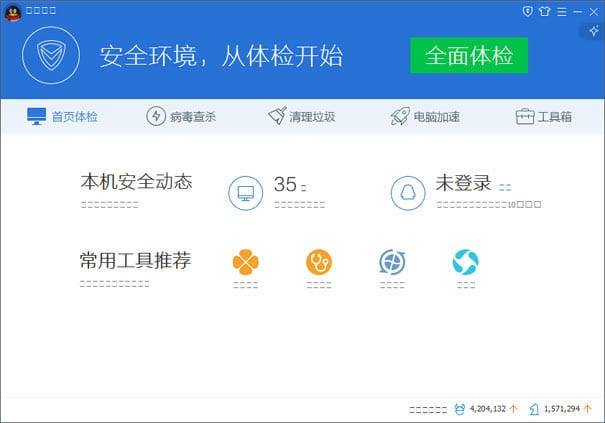
Tencent не просто удаляется, поэтому часто приходиться прибегать к помощи нескольких вспомогательных программ.
- Введите словосочетание «Диспетчер задач» в поисковом поле «Пуска» или просто нажмите «CTRL+SHIFT+ESC».
- Найдите все запущенные процессы синего щита. Они обычно имеют иероглифы и имена со словами «tencent» и «QQ».
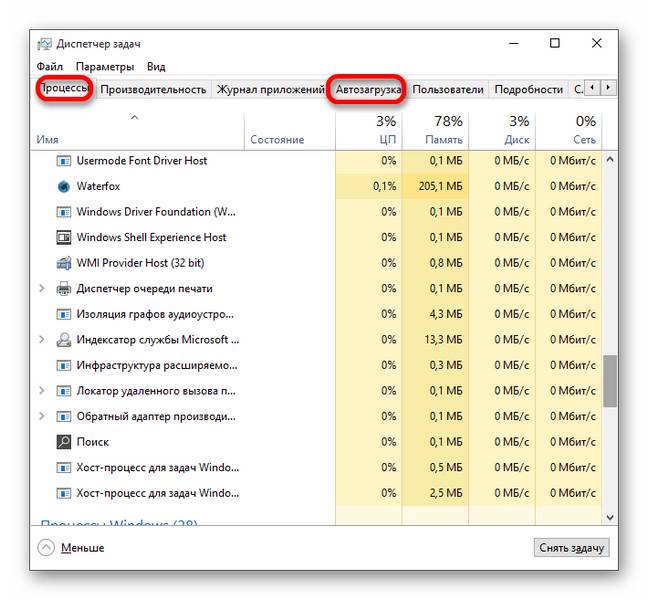
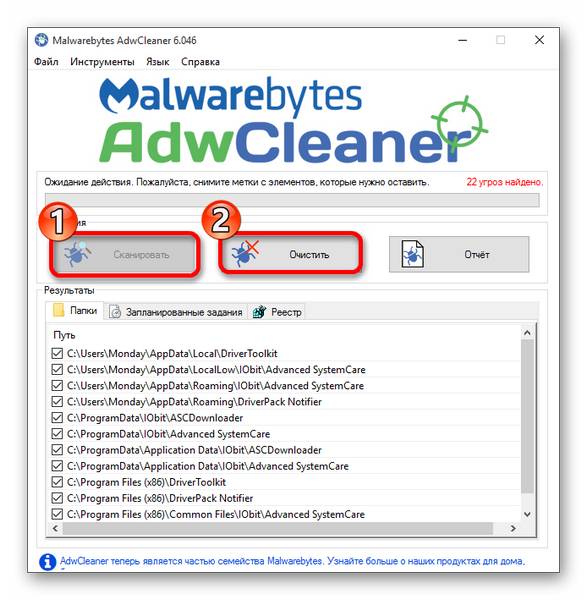
Нажмите сочетание клавиш Win+R и введите regedit.
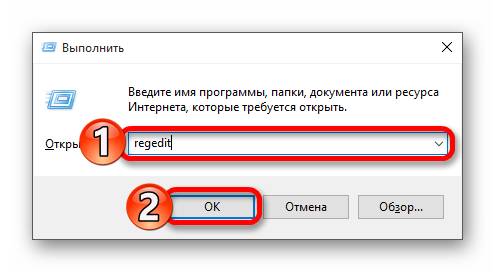
В верхнем меню нажмите «Правка» — «Найти…». В поле напишите «Tencent». Если поиск найдёт эти файлы, то удалите их, нажав правую клавишу мыши и выберите «Удалить». Потом введите «QQPC» и проделайте тоже самое.
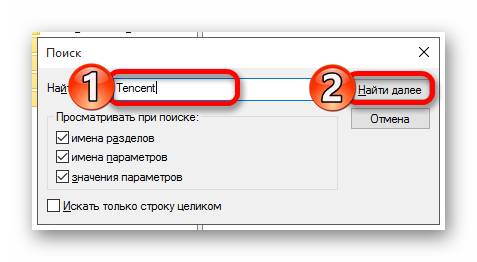
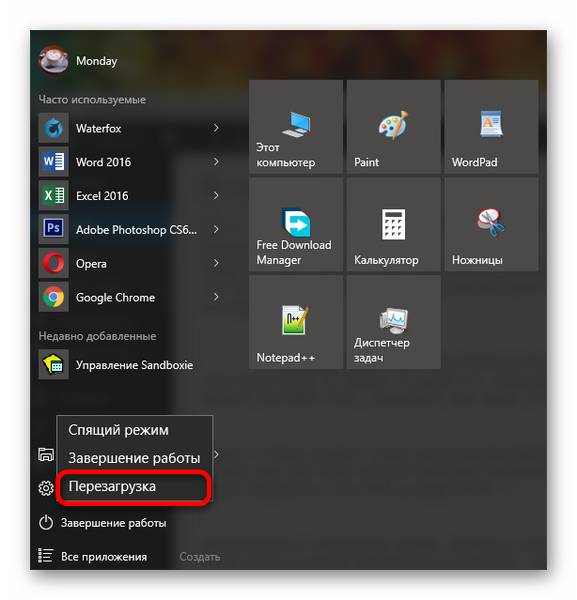
Как уже было упомянуто, «Синий щит» редко прописывает себя в «Программы и компоненты», но с помощью системного «Проводника» можно найти деинсталлятор. Данный способ, скорее всего, подойдёт для старых версий.
-
Перейдите по следующему пути:
С:/Program Files (x86) (или Program Files)/Tencent/QQpcMgr (или QQpcTray)
Далее должна быть папка версии приложения. Она может быть схожей с названием 10.9.16349.216.
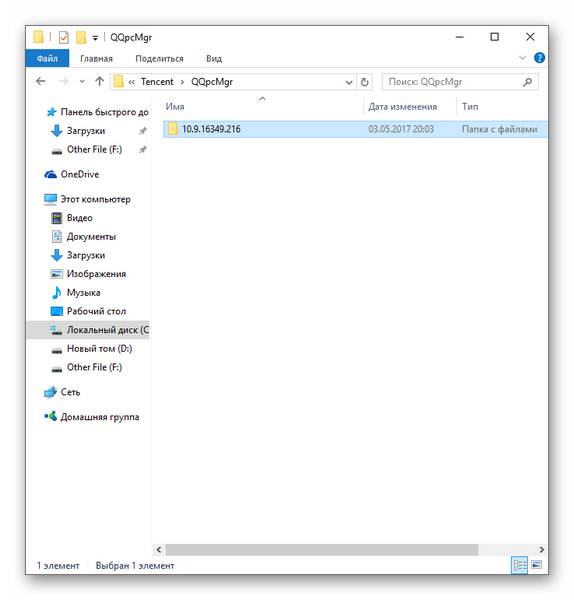
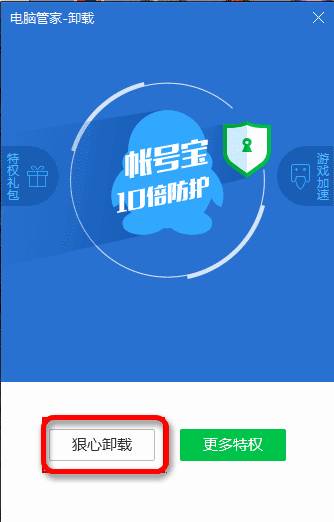
В следующем окне выставьте все галочки и вновь нажмите левую кнопку.
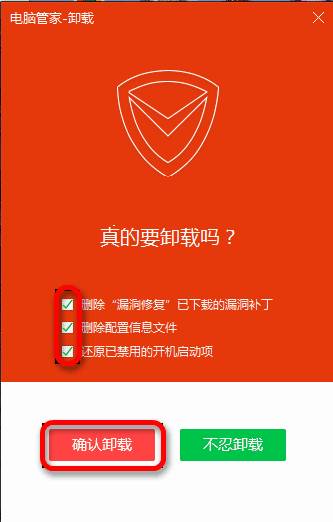
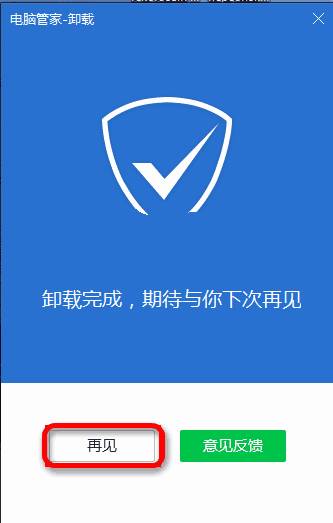
Подцепить китайский антивирус очень просто, а вот удалить уже сложно. Поэтому будьте осторожны и внимательно смотрите то, что скачиваете из сети и устанавливаете на свой ПК, чтобы не пришлось проделывать столь сложные манипуляции.
Отблагодарите автора, поделитесь статьей в социальных сетях.

Китайский антивирус, имеющий логотип в виде синего щита с галочкой, называется «Baida». Официально разработчиками этот продукт позиционируется как доверенное ПО для защиты компьютера. Его дистрибутив можно скачать с офсайта. Но также в интернете известны случаи его распространения посредством вирусов — инсталляторов, инфицированных модулями malware и adware. То есть после установки какой-нибудь программы пользователь также обнаруживает на рабочем столе и щит Baidu.
Поскольку антивирус инсталлируется скрытно, без согласия пользователя, он нередко становится причиной программных конфликтов с другими антивирусами, приложениями, обслуживающими Windows. Кроме этого, он может замедлять работу ПК.
Удалить антивирус «синий щит» можно, как минимум, двумя способами. Рассмотрим подробно каждый: первый — рекомендуется только опытным пользователям; второй — более быстрый и лёгкий по выполнению.
В новой версии Baidu поддерживается интерфейс на английском языке. Смените иероглифы на латиницу. Это действие значительно облегчит выполнение очистки. В старых же инсталляторах «щита», к сожалению, эта настройка отсутствует.
1. Щёлкните по ярлыку антивируса в трее.
2. Нажмите пункт со значком «шестерёнка» (настройки).
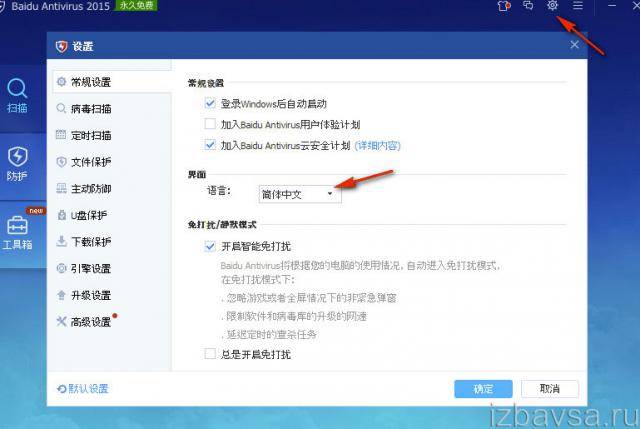
3. В открывшейся панели клацните первый раздел в вертикальном меню слева.
4. Во втором блоке справа откройте кликом ниспадающий список и выберите значение «English».
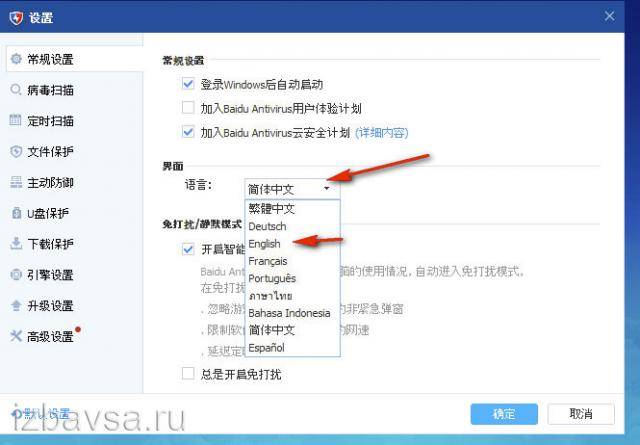
5. В нижней части настроек антивируса нажмите синюю кнопку.
6. Щелчком правой кнопки клацните по значку Baidu в трее.
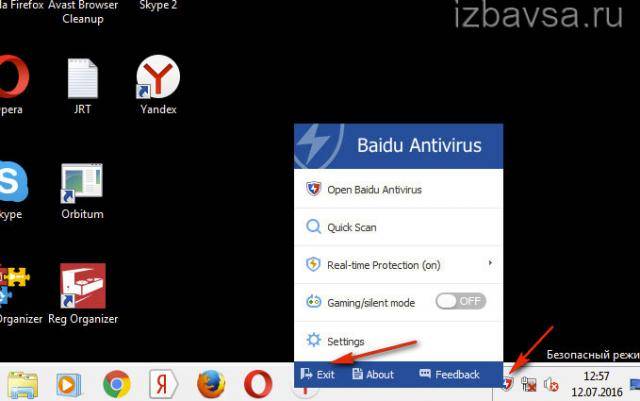
7. В контекстном меню нажмите «Exit».
8. В настроечной панели снова кликом мышки установите «Exit».
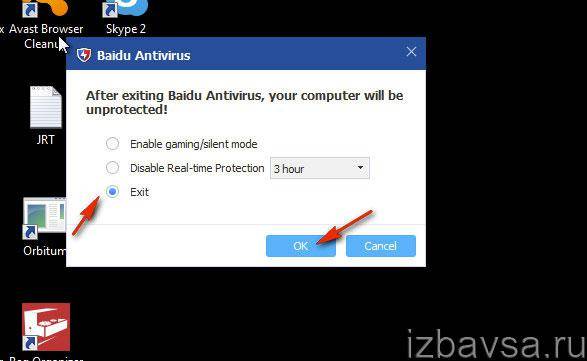
1. Откройте панель «Пуск». Перейдите в «Панель управления».
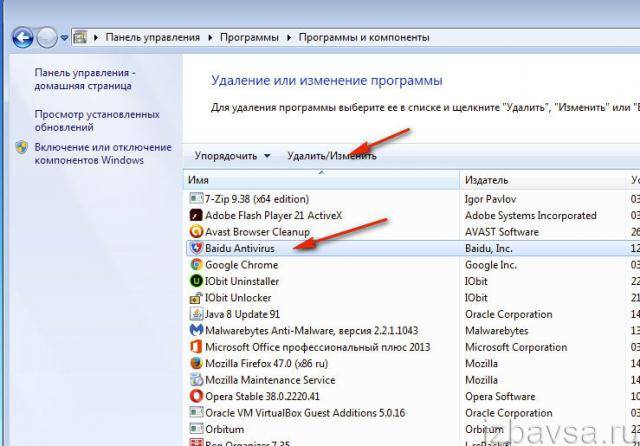
2. Клацните по «щиту» левой кнопкой.
3. Нажмите «Удалить/Изменить» вверху списка программного обеспечения.
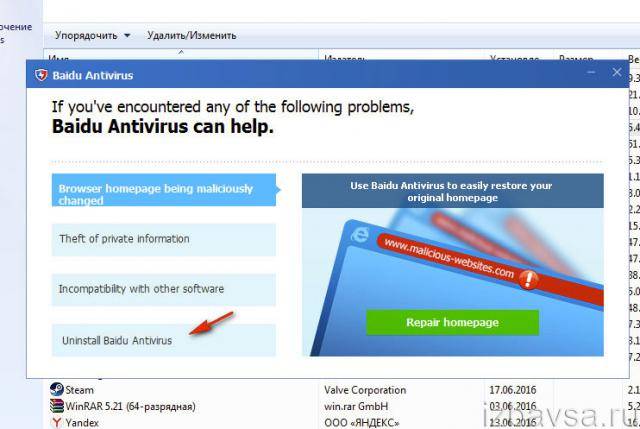
4. В деинсталляторе кликните кнопку «Uninstall Baidu… » (удалить Байду).
5. В блоке, появившемся в правой части окна, кликните «Remove protection».
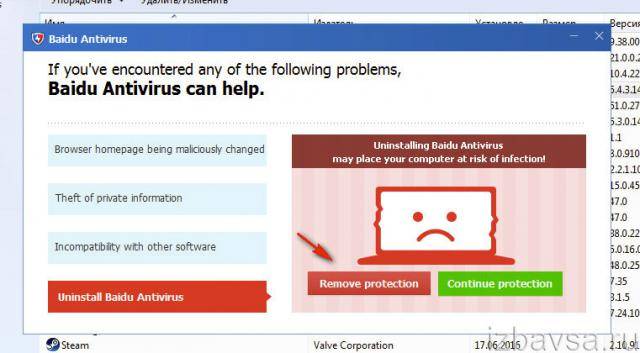
6. После удаления клацните «Done» в деинсталляторе.
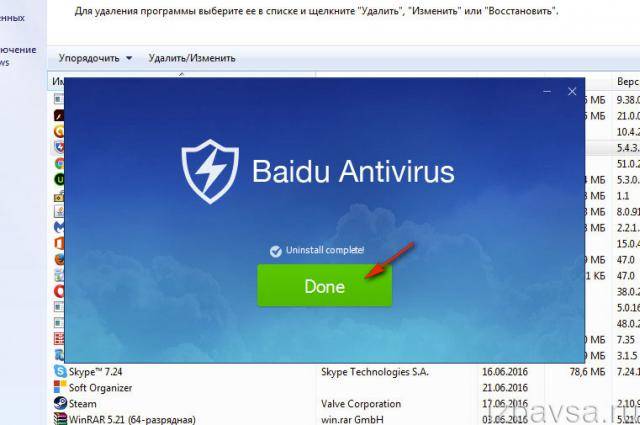
Autoruns — мощный инструмент для контроля и управления автозагрузкой Windows. Безупречно отслеживает все компоненты, процессы и сервисы, в том числе и вирусные. Позволяет удалять опасные объекты из файловых директорий и реестра.
Установите Autoruns на ПК. Он поможет очистить систему от оставшихся объектов китайского антивируса.
1. Перейдите на страницу — https://technet.microsoft.com/en-us/sysinternals/bb963902. Клацните ссылку «Download… ».
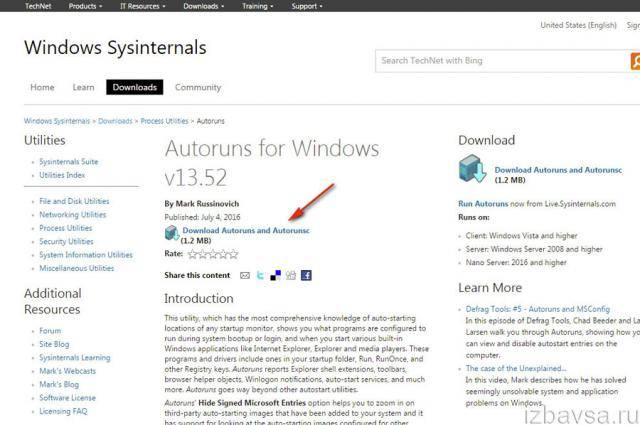
2. Распакуйте скачанный архив:
- кликните правой кнопкой по тому;
- выберите «Извлечь в текущую папку».
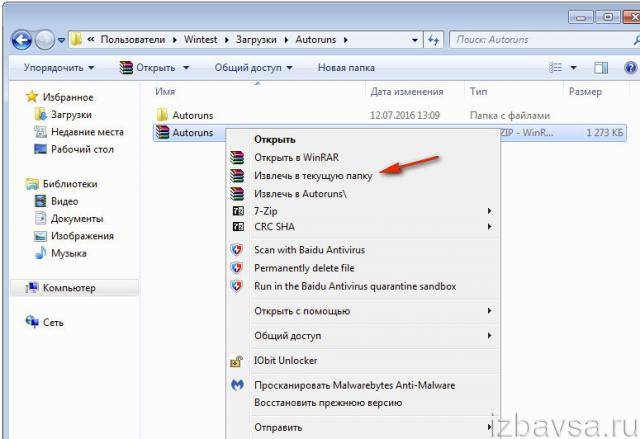
3. Перезапустите ПК в безопасном режиме:
- Пуск → меню «Завершение работы» → пункт «Перезагрузка»;
- удерживайте клавишу «F8» во время перезагрузки;
- в меню «Дополнительные варианты загрузки» клавишами управления курсором выделите пункт «Безопасный режим»;
- нажмите «Enter».

4. Откройте щелчком разархивированную папку. Запустите исполняемый файл:
- Autoruns — для 32-х разрядных систем;
- Autoruns64 — для 64-х разрядных.
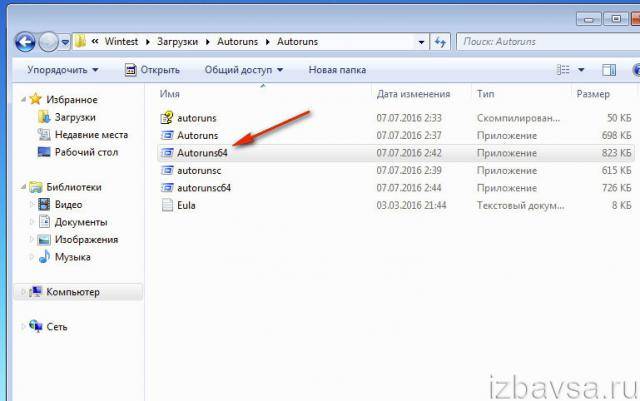
5. Клацните вкладку «Everything» (первая во втором ряду).
6. В панели управления, в поле «Filter», наберите «baidu» и нажмите «Enter».
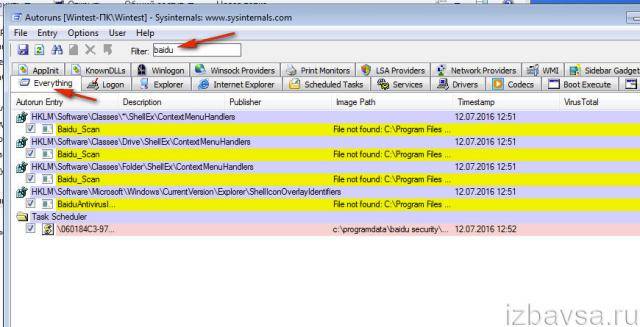
7. Чтобы удалить найденные элементы антивируса, клацните по ним правой кнопкой и нажмите в списке функцию «Delete».

8. По завершении очистки закройте окно Autoruns.
1. Не выходя из безопасного режима, откройте:
диск C → Windows → System32 → drivers.
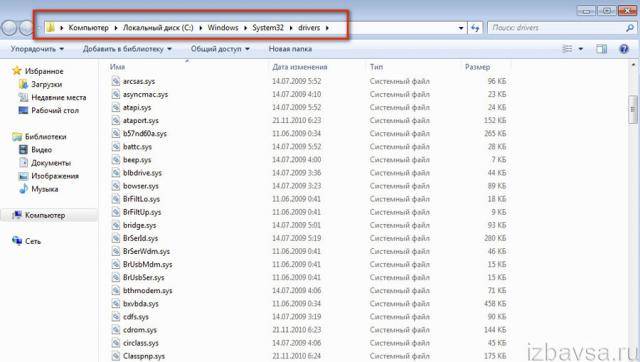
2. Удалите через контекстное меню Windows (стандартный способ удаления) следующие файлы:
- bd000x («x» — число от 1 до 4);
- BBEnhance;
- bduniptk;
- BDMNetMon;
- bbrowserhlp и другие файлы, имеющие подпись «Baidu».
Внимание! Описание файла (подпись) можно посмотреть в его свойствах (клик правой кнопкой → Свойства).
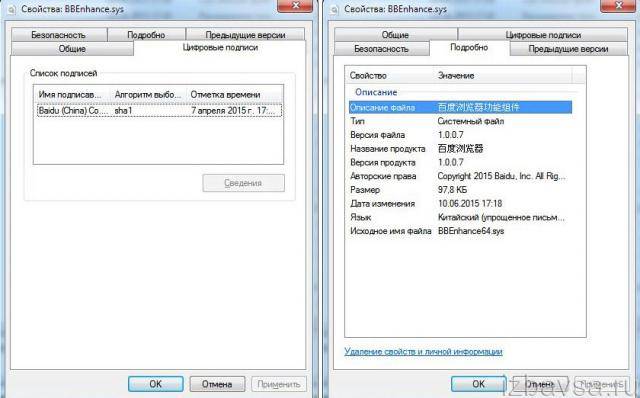
3. Перейдите: Диск C → Program Files (x86).
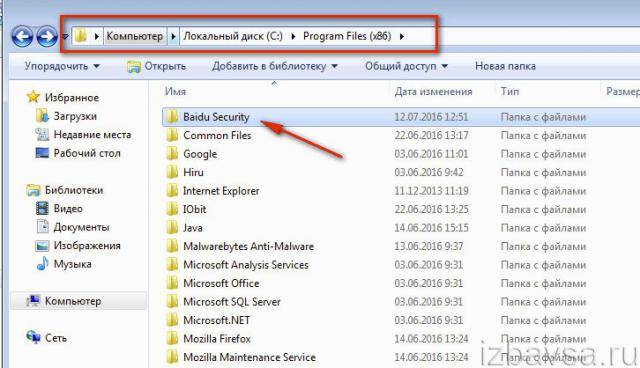
4. Удалите папку «Baidu Security».
5. Снова вернитесь в корневой каталог — диск C.
6. В верхней части окна, во втором поле «Поиск», наберите «baidu».
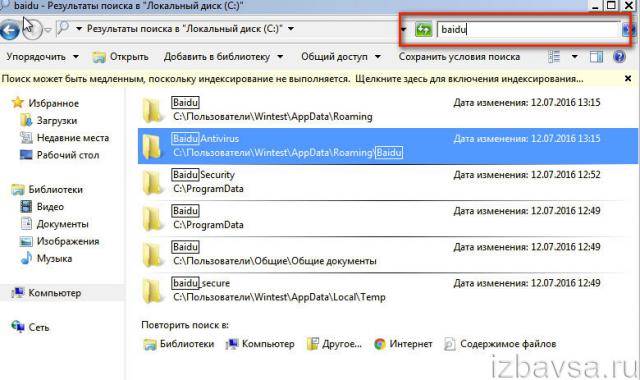
7. Нажмите «Enter».
8. Удалите все найденные файлы и папки Baidu через контекстное меню (клик правой кнопкой → Удалить).
9. Снова перезагрузите ПК. Всё! Windows очищена, можно приступать к работе.
Данный метод удаления заключается в использовании программы-деинсталлятора. Это может быть Revo Uninstaller, Uninstall Tools и др. В этом руководстве мы разберём вариант очистки утилитой iObit Uninstaller.
Вкратце об этой программе: мощное средство для очистки ОС от ненужных файлов, приложений, оснащена эффективным алгоритмом «глубокой проверки» и «принудительного удаления». Распространяется бесплатно (страничка для загрузки — http://ru.iobit.com/advanceduninstaller/).
1. В вертикальном меню слева нажмите «Все программы».
2. Кликом выделите в соседнем списке приложение «Baidu».
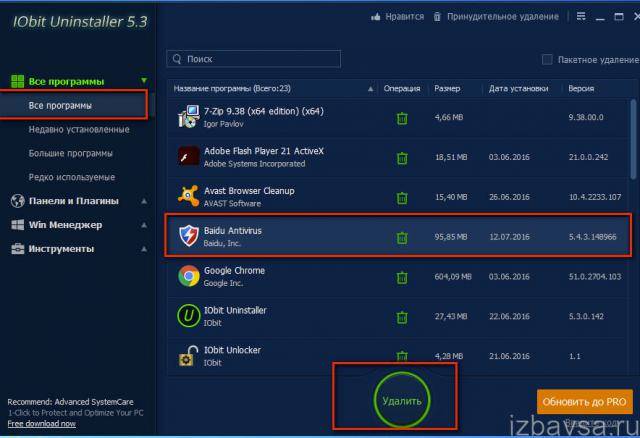
3. Нажмите «Удалить» (кнопка внизу панели).
4. Снова клацните «Удалить» в окне с сообщением.
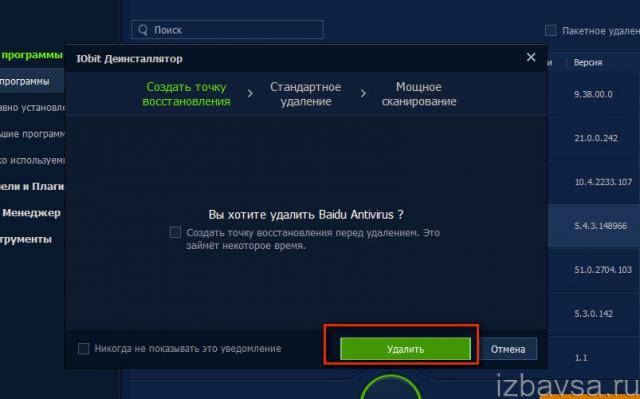
5. В новом окне установите значение «Allow» (по умолчанию «Reject»).
6. Выполните инструкции встроенного деинсталлятора (см. Инструкцию №1).
7. После завершения стандартной очистки запустите кликом мышки команду «Мощное сканирование».
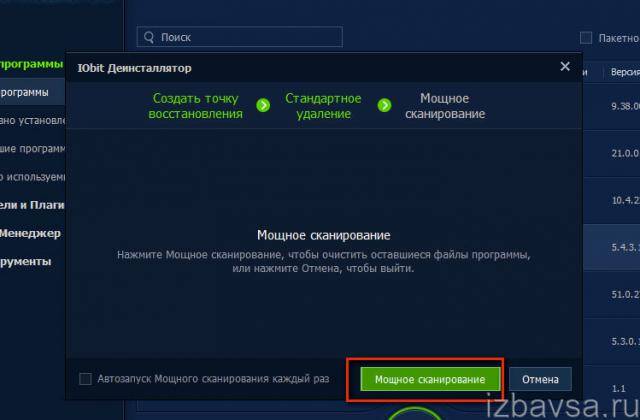
8. Установите «галочку» в надстройке «Уничтожить файлы». Чтобы избавиться от оставшихся элементов Baidu, нажмите зелёную кнопку «Удалить».
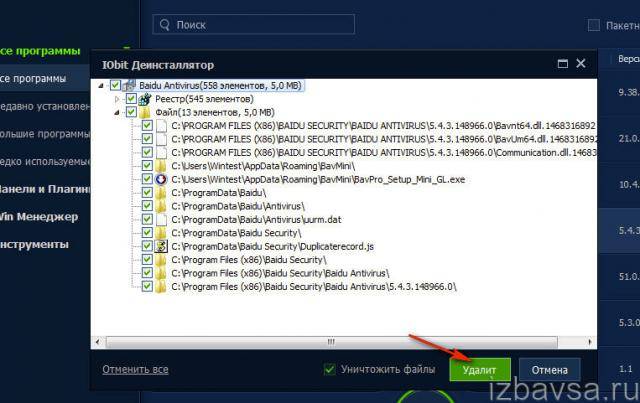
Успешного и быстрого удаления китайского антивируса Baidu!
Как удалить китайский антивирус синий щит с галочкой полностью с компьютера
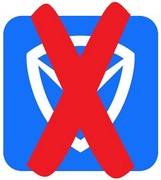
Зачастую создатели софта идут на крайние меры, пытаясь протолкнуть свои невостребованные программы любыми методами. Эта статья Hide-Info поможет пользователям удалить с компьютера антивирус Tencent на китайском языке.
Казалось бы, энтузиазм китайцев уже давно всем хорошо знаком, и удивляться здесь нечему. Однако эти ребята определенно знают, как можно испортить настроение в самый неподходящий момент, да еще и заставить владельца ПК потратить на это время. Если вы не знаете, как удалить китайский антивирус синий щит с галочкой просто по причине того, что разработчики не удосужились перевести эту программу на нормальный язык, то мы поможем вам. Эта проблема довольно актуальна на Виндовс 7/8/10 и ХР/Виста, но, к сожалению, ее редко удается избежать. Недоделанная китайская пародия на антивирус быстро устанавливается с различными бесплатными программами и играми. Нам, разумеется, все эти дары не нужны.
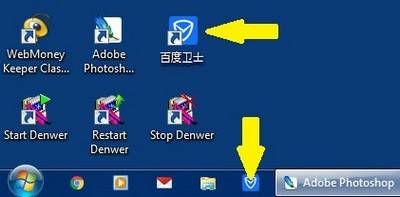
Но что плохого может в таком программном обеспечении? В общих чертах – ничего. Tencent не детектируется другим антивирусным ПО как вредоносный или нежелательный элемент, однако эта утилита носит больше раздражающий фактор. Мало того, что ей тоже нужны ресурсы компьютера, так еще пользователь зачастую становится жертвой большого количества рекламных предложений из всплывающих окошек. Не обрадуют его и красочные ярлыки с рисунком синего щита, которые теперь есть повсюду, да еще и на китайском! В нашей инструкции мы удаляем китайский Tencent на Windows 7, 8, 10 и XP, Vista. В целом, метод одинаков для всех ОС.
Как удалить китайский антивирус Tencent с компьютера полностью
Первым делом открываем раздел Мой компьютер. В нем вам надо будет зайти на локальный раздел, в котором установлена операционная система Windows. В данном случае выбор определенно падает на Локальный диск C, где мы идем в Program Files (x86). Далее на примере в Windows 7 вы можете увидеть папку Tencent.
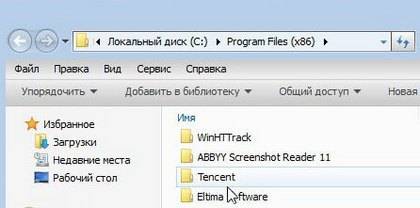
Следующим шагом к тому, как удалить китайскую программу Tencent, будет открытие ее основной папки. Здесь вы увидите QQPCMgr, QQPCMng или PCMng (суть от этого не меняется), которую тоже открываем. Теперь перед нами есть три директории: Plugins, а также пара непонятных каталогов, имеющих серийное именование.
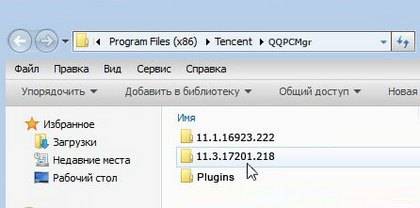
Так вот, в одном из них будет папка под именем avira. Открывать ее вовсе не обязательно, нам больше важно просто ее наличие, а точнее – наличие файла, который удаляет китайский антивирус Tencent PC. Строчка поиска в окне проводника поможет вам быстро найти его. Таким образом, чтобы вы увидели файл Tencent Uninst, достаточно будет начать прописывать его имя в необходимом поле. Почти сразу вы увидите необходимый файл с соответствующей иконкой. Его и запускаем.
Если до алгоритма вышеописанных действий еще можно было догадаться, то сообразить дальше, как удалить программу на китайском языке Tencent, было бы уже более сложной задачей. Возможно, китайцы думают, что их язык учат повсеместно, однако в действительности разобрать иероглифы Tencent только они и смогут, за что ребят можно поблагодарить. Перед нами появилось окошко антивируса с синим щитом. Смотрим на скриншот, жмем на беленькую кнопку слева.
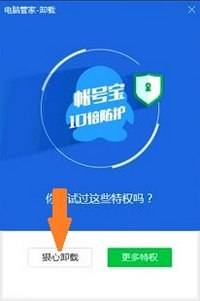
Диалоговое окно обновится. Теперь выставляем все галочки и кликаем на оранжевую кнопку опять же находящуюся слева.

Китайцы все еще надеются, что вы не станете удалять их софт. Если вы еще не передумали, скорее жмите на левую клавишу!
Осталось подождать. В целом, это весь список действий того, как удалить китайский антивирусник Tencent. Деинсталляция не должна занять много времени. Хотя стоп, опять этот синий щит! Жмем быстрее на белую кнопочку слева.
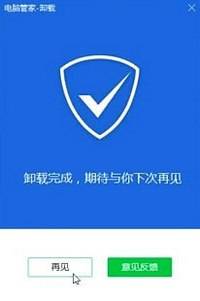
Теперь можно успокоиться, китайский софт больше не станет вас беспокоить. Все иконки, а также синие ярлыки с китайским щитом и иероглифами исчезнут. Ваш ПК перестанет тормозить, ну а вы, в свою очередь, сможете нормально поработать и поиграть в игры! Если вам понравился на Hide-Info метод того, как через Uninst exe удалить Tencent, то обязательно оставьте отзыв и поделитесь с коллегами, близкими и друзьями полезной информацией, чтобы при случае они тоже могли быстро избавиться от непонятной китайской программы. На этом все, будьте внимательнее при установке игр и программ! Благодарим за внимание!
В статье использованы материалы:
http://lumpics.ru/how-remove-chinese-antivirus-blue-shiel/
http://izbavsa.ru/tehnika/kak-ubrat-kitayskiy-antivirus-siniy-shchit
http://hide-info.pro/195-udalyaem-kitayskiy-antivirus-tencent.html
Оставить комментарий